Xshell是一個強大的安全終端模擬軟件,它支持SSH1, SSH2, 以及Microsoft Windows 平台的TELNET 協議。Xshell 通過互聯網到遠程主機的安全連接以及它創新性的設計和特色幫助用戶在復雜的網絡環境中享受他們的工作。
Xshell可以在Windows界面下用來訪問遠端不同系統下的服務器,從而比較好的達到遠程控制終端的目的。
SSH(全稱 Secure Shell)是一種加密的網絡協議。使用該協議的數據將被加密,如果在傳輸中間數據洩漏,也可以確保沒有人能讀取出有用信息。要使用 SSH,目標機器應該安裝 SSH 服務端應用程序,因為 SSH 是基於客戶-服務模式的。 當你想安全的遠程連接到主機,可中間的網絡(比如因特網)並不安全,通常這種情況下就會使用 SSH。
使用ssh:
① 無選項參數運行 SSH
通常使用 SSH 的方式就是不加任何選項參數,僅僅輸入 "ssh"。下面是示例:
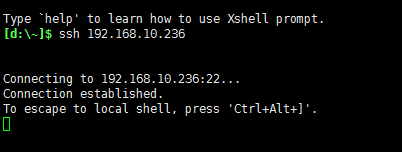
輸入用戶名:

輸入密碼:
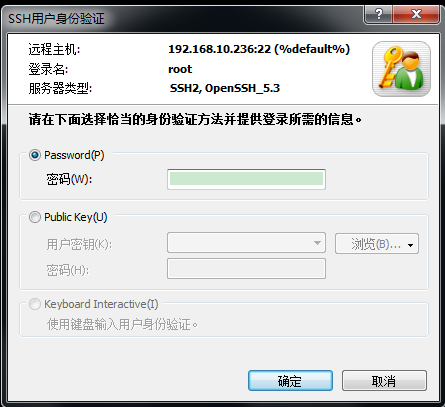
第一次連接目標主機時,ssh 會讓你確認目標主機的真實性。如果你回答的是 NO,SSH 將不會繼續連接,只有回答 Yes才會繼續。
下一次再登陸此主機時,SSH 就不會提示確認消息了。對此主機的真實驗證信息已經默認保存在每個用戶的 /home/user/.ssh 文件裡。
① 指定登陸用戶
默認的,ssh 會嘗試用當前用戶作為用戶名來連接。在上面的示例命令中,ssh 會嘗試用用戶名叫 pifeng的用戶身份來登入服務器,這是因為用戶 pifeng正在客戶機上使用 ssh 客戶端軟件。
假如目標主機上沒有叫 pifeng的用戶呢?這時你就必須提供一個目標主機上存在的用戶名。從一開始就要指定用戶名的,可以使用 “-l ”選項參數。
$ ssh -l leni 192.168.0.103
我們也可以這樣輸入:
$ ssh [email protected]
② 指定端口
SSH 默認使用的端口號是 22。大多現代的 Linux 系統 22 端口都是開放的。如果你運行 ssh 程序而沒有指定端口號,它直接就是通過 22 端口發送請求的。
一些系統管理員會改變 SSH 的默認端口號。讓我們試試,現在端口號是 1234.要連上那主機,就要使用 “-p” 選項,後面在加上 SSH 端口號。
$ ssh 192.168.0.103 -p 1234
要改變端口號,我們需要修改 /etc/ssh/ssh_config 文件,找到此行:
Port 22
把它換成其他的端口號,比如上面示例的 1234 端口,然後重啟 SSH 服務。
功能說明:切換目錄。
語 法:cd [目的目錄]
補充說明:cd指令可讓用戶在不同的目錄間切換,但該用戶必須擁有足夠的權限進入目的目錄。
功能說明:列出目錄內容。
語 法:ls [-1aAbBcCdDfFgGhHiklLmnNopqQrRsStuUvxX][-I <范本樣式>][-T <跳格字數>][-w <每列字符數>][--block-size=<區塊大小>][--color=<使用時機>][--format=<列表格式>][--full-time][--help][--indicator-style=<標注樣式>][--quoting-style=<引號樣式>][--show-control-chars][--sort=<排序方式>][--time=<時間戳記>][--version][文件或目錄...]
補充說明:執行ls指令可列出目錄的內容,包括文件和子目錄的名稱。
參 數:
-1 每列僅顯示一個文件或目錄名稱。
-a或--all 下所有文件和目錄。
-A或--almost-all 顯示所有文件和目錄,但不顯示現行目錄和上層目錄。
-b或--escape 顯示脫離字符。
-B或--ignore-backups 忽略備份文件和目錄。
-c 以更改時間排序,顯示文件和目錄。
-C 以又上至下,從左到右的直行方式顯示文件和目錄名稱。
-d或--directory 顯示目錄名稱而非其內容。
-D或--dired 用Emacs的模式產生文件和目錄列表。
-f 此參數的效果和同時指定"aU"參數相同,並關閉"lst"參數的效果。
-F或--classify 在執行文件,目錄,Socket,符號連接,管道名稱後面,各自加上"*","/","=","@","|"號。
-g 次參數將忽略不予處理。
-G或--no-group 不顯示群組名稱。
-h或--human-readable 用"K","M","G"來顯示文件和目錄的大小。
-H或--si 此參數的效果和指定"-h"參數類似,但計算單位是1000Bytes而非1024Bytes。
-i或--inode 顯示文件和目錄的inode編號。
-I<范本樣式>或--ignore=<范本樣式> 不顯示符合范本樣式的文件或目錄名稱。
-k或--kilobytes 此參數的效果和指定"block-size=1024"參數相同。
-l 使用詳細格式列表。
-L或--dereference 如遇到性質為符號連接的文件或目錄,直接列出該連接所指向的原始文件或目錄。
-m 用","號區隔每個文件和目錄的名稱。
-n或--numeric-uid-gid 以用戶識別碼和群組識別碼替代其名稱。
-N或--literal 直接列出文件和目錄名稱,包括控制字符。
-o 此參數的效果和指定"-l" 參數類似,但不列出群組名稱或識別碼。
-p或--file-type 此參數的效果和指定"-F"參數類似,但不會在執行文件名稱後面加上"*"號。
-q或--hide-control-chars 用"?"號取代控制字符,列出文件和目錄名稱。
-Q或--quote-name 把文件和目錄名稱以""號標示起來。
-r或--reverse 反向排序。
-R或--recursive 遞歸處理,將指定目錄下的所有文件及子目錄一並處理。
-s或--size 顯示文件和目錄的大小,以區塊為單位。
-S 用文件和目錄的大小排序。
-t 用文件和目錄的更改時間排序。
-T<跳格字符>或--tabsize=<跳格字數> 設置跳格字符所對應的空白字符數。
-u 以最後存取時間排序,顯示文件和目錄。
-U 列出文件和目錄名稱時不予排序。
-v 文件和目錄的名稱列表以版本進行排序。
-w<每列字符數>或--width=<每列字符數> 設置每列的最大字符數。
-x 以從左到右,由上至下的橫列方式顯示文件和目錄名稱。
-X 以文件和目錄的最後一個擴展名排序。
--block-size=<區塊大小> 指定存放文件的區塊大小。
--color=<列表格式> 培植文件和目錄的列表格式。
--full-time 列出完整的日期與時間。
--help 在線幫助。
--indicator-style=<標注樣式> 在文件和目錄等名稱後面加上標注,易於辨識該名稱所屬的類型。
--quoting-syte=<引號樣式> 把文件和目錄名稱以指定的引號樣式標示起來。
--show-control-chars 在文件和目錄列表時,使用控制字符。
--sort=<排序方式> 配置文件和目錄列表的排序方式。
--time=<時間戳記> 用指定的時間戳記取代更改時間。
--version 顯示版本信息。
功能說明:刪除文件或目錄。
語 法:rm [-dfirv][--help][--version][文件或目錄...]
補充說明:執行rm指令可刪除文件或目錄,如欲刪除目錄必須加上參數"-r",否則預設僅會刪除文件。
參 數:
-d或--directory 直接把欲刪除的目錄的硬連接數據刪成0,刪除該目錄。
-f或--force 強制刪除文件或目錄。
-i或--interactive 刪除既有文件或目錄之前先詢問用戶。
-r或-R或--recursive 遞歸處理,將指定目錄下的所有文件及子目錄一並處理。
-v或--verbose 顯示指令執行過程。
--help 在線幫助。
--version 顯示版本信息。
使用linux命令,遠程連接到linux系統:
例如:我所連接的linux系統tomcat在這個目錄下;
[root@node2 /]# cd /usr/local/tomcat/apache-tomcat-7.0.67-2

進入tomcat的bin文件夾,找到shutdown.sh文件,運行這個文件;
[root@node2 bin]# ./shutdown.sh

進入tomcat的webapps文件夾,找到web項目,用linux命令“rm -rf 項目名稱”刪除web項目。
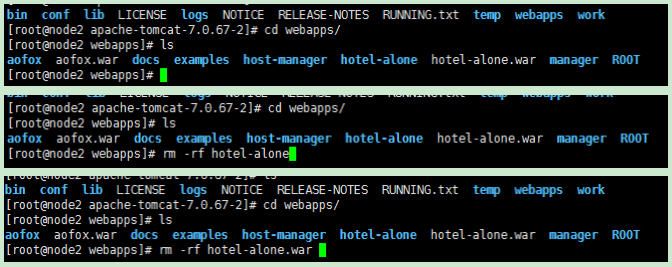
這裡使用SSH Secure File Transfer Client工具上傳文件到linux。如紅色箭頭所示位置鼠標點擊登陸。
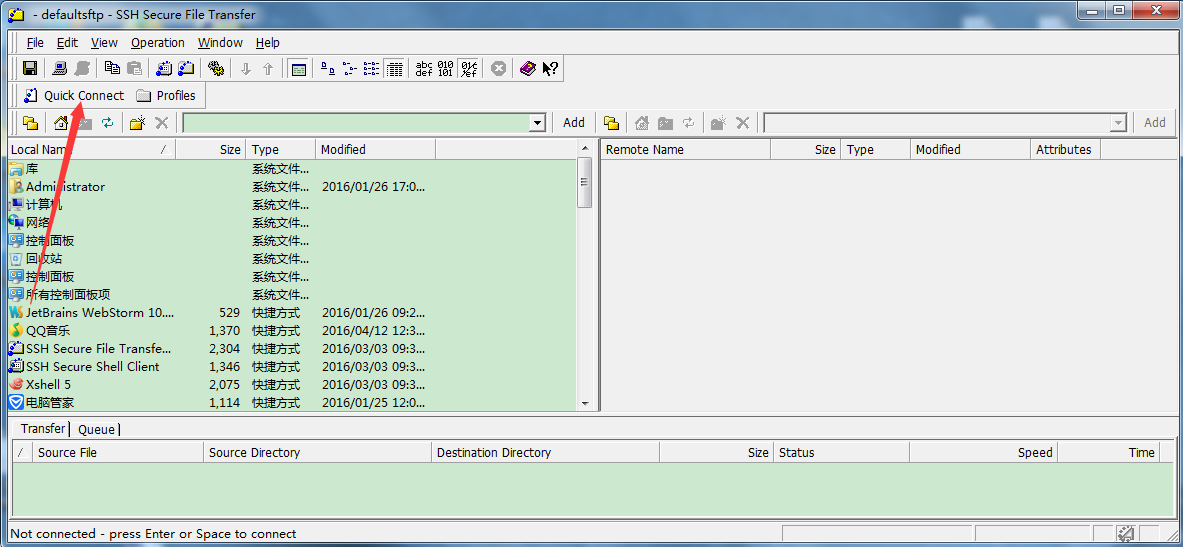
正確輸入主機名、用戶名、端口號、密碼等參數登陸。
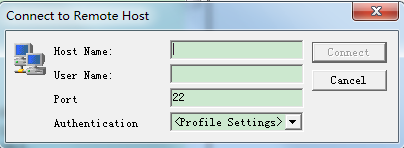
登陸後找到tomcat所在位置,進入webapps文件夾下,重新上傳web項目,可以直接用鼠標把war包拖到webapps文件夾裡面。就此新版本的web項目war包上傳成功。
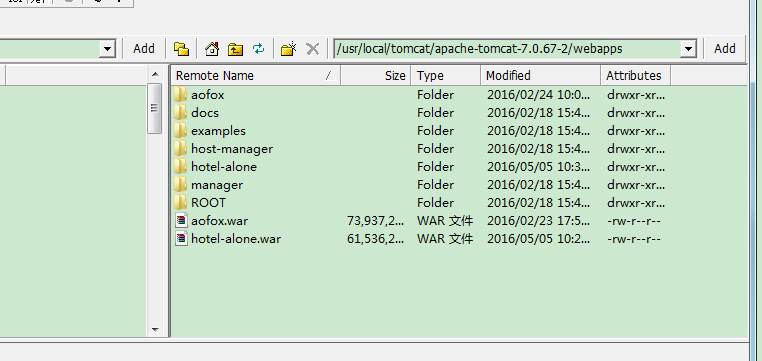
再次進入tomcat的bin目錄下面,使用命令運行startup.sh文件,開啟tomcat運行web項目。
[root@node2 bin]# ./startup.sh

進入tomcat的logs目錄下,運行命令:tail -200f catalina.out,進入日志信息查看。

到此,整個web項目部署完成!!!